あなたが知らないかもしれないLinkedInの1つの機能はあなたのデータをダウンロードする機能です。 これを実行する理由は一般に3つあります。 投稿などのデータの一部を別のプラットフォームにエクスポートしたり、LinkedInが自分についてどのようなデータを持っているかを確認したり、データのコレクションを取得したりすることができます。 LinkedInで接続したユーザーについて。 注意すべき点の1つは、これはデスクトップWebサイトでのみ機能し、モバイル内からデータをリクエストすることはできないということです。 アプリ。
データのコピーをリクエストするには、LinkedInの設定を開く必要があります。 これを行うには、トップバーの[自分]をクリックしてから、[設定とプライバシー]をクリックします。

設定はすぐにプライバシータブに開きます。 次に、左側の列にある「LinkedInがデータをどのように使用するか」をクリックする必要があります。
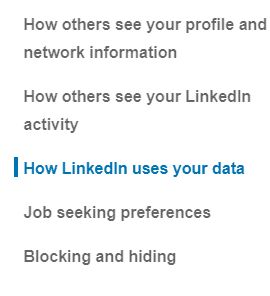
必要なセクションは「データのコピーを取得する」と呼ばれ、「LinkedInがデータを使用する方法」の下の2番目のセクションです。 ここで、ダウンロードするデータを選択できます。
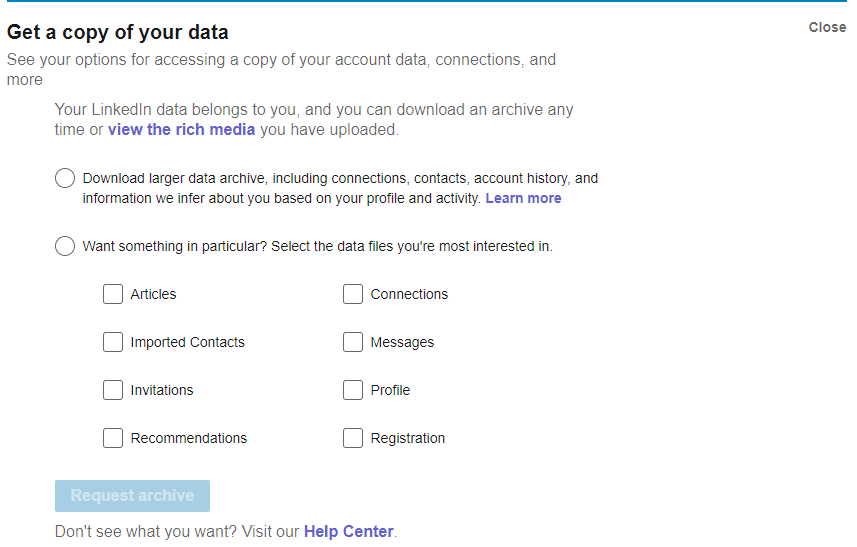
最初のオプションは、すべてのデータ、LinkedInが推測したデータ、および接続に関するデータの完全なデータアーカイブです。 LinkedInは、このタイプのデータアーカイブのリクエストを処理するのに24時間かかると見積もっています。
2番目のオプションは、アカウントから具体的にデータをダウンロードすることだけです。 次の任意の組み合わせから選択できます:記事、インポートされた連絡先、招待状、推奨事項、接続、メッセージ、プロファイル、および登録。 このようにリクエストするデータの組み合わせに関係なく、LinkedInは、データが10分以内にダウンロードできるようになると見積もっています。
受信するデータを選択したら、[アーカイブをリクエスト]をクリックします。 アクションを確認するには、パスワードを入力する必要があります。
ヒント:しばらくの間、別のアーカイブをリクエストできなくなるため、必要なすべてのデータをリクエストするようにしてください。 ダウンロードの準備が整うまでに最大24時間かかり、その後72時間利用可能になります。この期間中は、別のアーカイブをリクエストすることはできません。
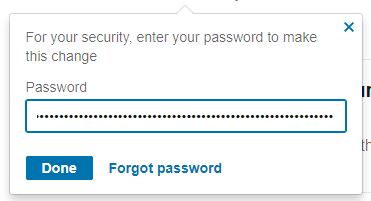
ダウンロードの準備が整うと、LinkedInからファイルをダウンロードするためのリンクが記載されたメールが送信されます。 リンクをクリックすると同じページに移動し、[アーカイブのリクエスト]ボタンに[アーカイブのダウンロード]と表示されます。 それをクリックして、データのzipをダウンロードします。